Canlı Fotoğraflar, en son iOS aygıtlarında çekici bir görsel teknolojidir. Standart fotoğraf dosyası veya video dosyası değil. Başka bir deyişle, Canlı Fotoğraflar benzersiz kodlayıcı ile kodlanmıştır, bu yüzden sadece iOS cihazlarının bir kısmında canlandırılmıştır. İnsanların yapılması gereken yöntemleri aradıkları mantıklı Canlı Fotoğrafları GIF’lere dönüştürün eğer doğrudan paylaşırsanız, fotoğraflar olacaktır. Bu yayında kareleri kaybetmeden Canlı Fotoğrafları GIF görüntülerine kodlamanın en iyi yollarını paylaşacağız.
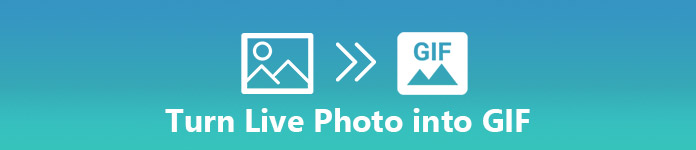
- Bölüm 1: iPhone Live Fotoğrafı iOS 11 / 12'te GIF'e Dönüştürme
- Bölüm 2: Canlı Fotoğrafı iOS 10 veya önceki sürümlerinde GIF'e dönüştürme
- Bölüm 3: Canlı Fotoğraf PC'de GIF'e Dönüştürme
Bölüm 1: İPhone Live Fotoğrafı iOS'ta GIF'e Dönüştürme 11 / 12
Apple, GIF'ler için bir Canlı Fotoğraflar dönüştürücü ve bir Animasyonlu albüm de dahil olmak üzere iOS 11'te birçok yeni özellik sundu. Bu, iPhone veya iPad'iniz iOS 11 veya üstü sürümlere güncellenmişse, Canlı Fotoğrafları doğrudan GIF’lere dönüştürebileceğiniz anlamına gelir.
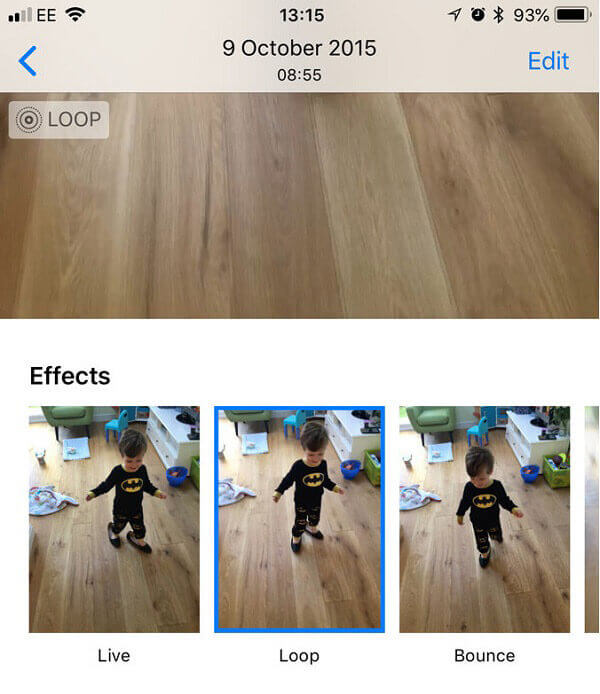
1 Adım: Git senin Fotoğraflar Ana ekrandan uygulama, başa Albümler sağ alt taraftan sekme ve Canlı Resimler albüm.
2 Adım: GIF görüntüsüne dönüştürmek istediğiniz Canlı Fotoğrafı bulmak için aşağı kaydırın ve tam ekranda açmak için dokunun. Sonra görüntülemek için yukarı kaydırın etkileri sekmesi.
3 Adım: Burada birkaç efekt elde edebilirsiniz. Aralarında döngü ve Sıçrama seçenekler Live Photo - GIF dönüşümü ile ilgilidir. İlki, sürekli olarak tekrar tekrar oynayan bir GIF yaratacaktır. İkincisi ileri ve geri oynatır, sonra tekrar ileri oynatır.
4 Adım: Uygun efekti seçtikten sonra, Hareketli Albüm Fotoğraflar uygulamasında. Sonra GIF resmini alacaksınız. Yine de iPhone'a GIF kaydetti bu klasöre kaydedilecek.
Bölüm 2: İOS 10 veya daha önceki sürümlerinde Canlı Fotoğraf'ı GIF'e dönüştürme
Yerel Live Photo - GIF dönüştürme özelliği yalnızca iOS 11 ve üzeri sürümlerde kullanılabilir. Bu nedenle, iPhone'unuz iOS 10 veya daha önceki bir sürümü kullanıyorsa, GIF dönüştürücüye üçüncü taraf bir Live Photos kullanmanız gerekir. Google, Motion Stills adlı GIF dönüştürücü uygulamasına bir Canlı Fotoğraflar yayınladı. Canlı Fotoğraflarınızı animasyonlu görüntülere veya video kliplere dönüştürme kapasitesine sahiptir.
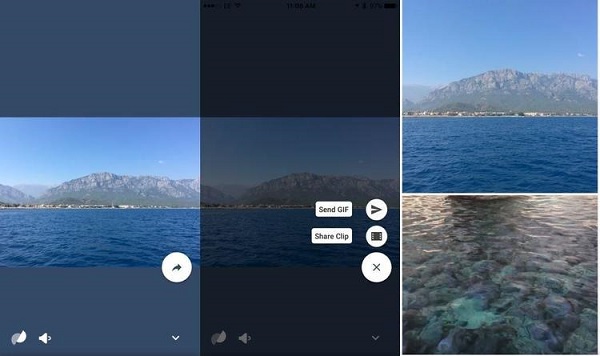
1 Adım: App Store'unuzu açın ve Still Hareketlerini arayın. Ardından iPhone veya iPad'inize yükleyin.
2 Adım: Ardından, dönüştürücü uygulamasını ana ekranınızdan açın ve Kamera Rulonuza erişmesine izin verin.
3 Adım: GIF olarak kodlamak istediğiniz Live Photo'ya dokunarak onu Motions Still'de açın.
4 Adım: Dokun ok sol alt köşedeki düğmeye basın. O zaman iki seçeneğiniz olacak, GIF gönder ve Klibi Paylaş . İşte biz seçiyoruz GIF gönder seçeneği.
5 Adım: Ardından GIF'i en sevdiğiniz sosyal medyaya veya kanala paylaşın.
Not: Hareketler Hala Canlı Fotoğraf dönüştürme ile ilgili birkaç özel seçenek içerir. Dokunun Ayarlar Ayarlar ekranını açmak için dişli düğmeli düğmeyi kullanın. Burada GIF Kalitesini, Filigran GIF'lerini ve daha fazlasını ayarlayabilirsiniz. Üç tür GIF kalitesini destekler ve tercihinize göre ayarlayabilirsiniz.
Bölüm 3: PC'den iPhone'da GIF Nasıl Gidilir?
Hem yerel Canlı Fotoğraf dönüştürücüsü hem de üçüncü taraf dönüştürücü uygulamaları aynı anda yalnızca bir Canlı Fotoğraf işleyebilir. Masaüstü yazılımı, çoklu Canlı Fotoğrafları toplu olarak GIF'e dönüştürebilir. Ancak, dönüştürülen GIF'i iPhone'unuza aktarmak için güçlü bir araca ihtiyacınız olacaktır. Apeaksoft MobieTrans iOS cihazları için profesyonel bir veri yöneticisidir.
- Görüntüleri (GIF, PNG, JPEG) iPhone'unuzla bilgisayarınızdan senkronize edin Orijinal durumda.
- Arayüz iyi tasarlanmış olduğundan kullanımı oldukça kolaydır.
- Çoklu iş parçacığıyla aynı anda iPhone'unuza GIF görüntü okyanusları ekleyin.
- iOS 17 ve önceki sürümlerini çalıştıran tüm iPhone ve iPad'leri destekleyin.
PC'den GIF Görüntülerini iPhone'a Aktarma
1 Adım: PC'nizde en iyi GIF transferini alın
Bilgisayarınıza en iyi GIF resim aktarımını indirip yükleyin ve başlatın. Sonra iPhone'unuzu bilgisayara bir USB kablosuyla bağlayın.
Aktarım aracı, iOS cihazınızı otomatik olarak tanıyacaktır.

2 Adım: GIF görüntülerini saklamak için yer açın
Giriş arayüzü, Boş Alan dahil olmak üzere iPhone'unuzla ilgili bilgileri görüntüler. İPhone'unuzda depolama alanı yoksa, gereksiz dosyaları silmelisiniz. Git Fotoğraflar Sekme ve seç Canlı Resimler örneğin sol sütundan alt sekme, ardından istenmeyen fotoğrafları kontrol edin ve simgesine tıklayın. Çöp pencerenin üst kısmındaki düğmesine basın.

3 Adım: PC'den GIF'leri iPhone'a aktarma
Tıkla Artı Dosya aç iletişim kutusunu tetiklemek için üst şeritteki düğmesine basın. Ardından sabit sürücünüzdeki GIF resimlerini bulun ve tuşuna basın. Açılış. GIF görüntüleri canlandırılmış otomatik olarak iPhone'unuzdaki bir albüm.

Sonuç
Canlı Fotoğrafları animasyonlu GIF resimlerine dönüştürmek için üç yaklaşımı paylaştık. Varsayılan olarak, iOS 11 ve sonraki sürümlerde yerel Canlı Fotoğraf dönüştürücü vardır. Fotoğraf koleksiyonunuzu animasyonlu GIF'lere dönüştürmek için rehberimizi takip edebilirsiniz. İOS 10 ve önceki sürümlerde, görevi başarmak için üçüncü taraf bir uygulamada ustalaşmanız gerekir. Örneğin, Google'ın Motions Still uygulaması, Canlı Fotoğrafları GIF'e veya video kliplere dönüştürebilir. Live Photos işlemenin en hızlı yolu masaüstü fotoğraf dönüştürücülerdir.








